Multiple Remote Aufgabe
Das Fenster "Multiple Remote Aufgabe" ermöglicht die Ausführung einer Aufgabe oder eines Befehls auf einem oder mehreren Zielsystemen.
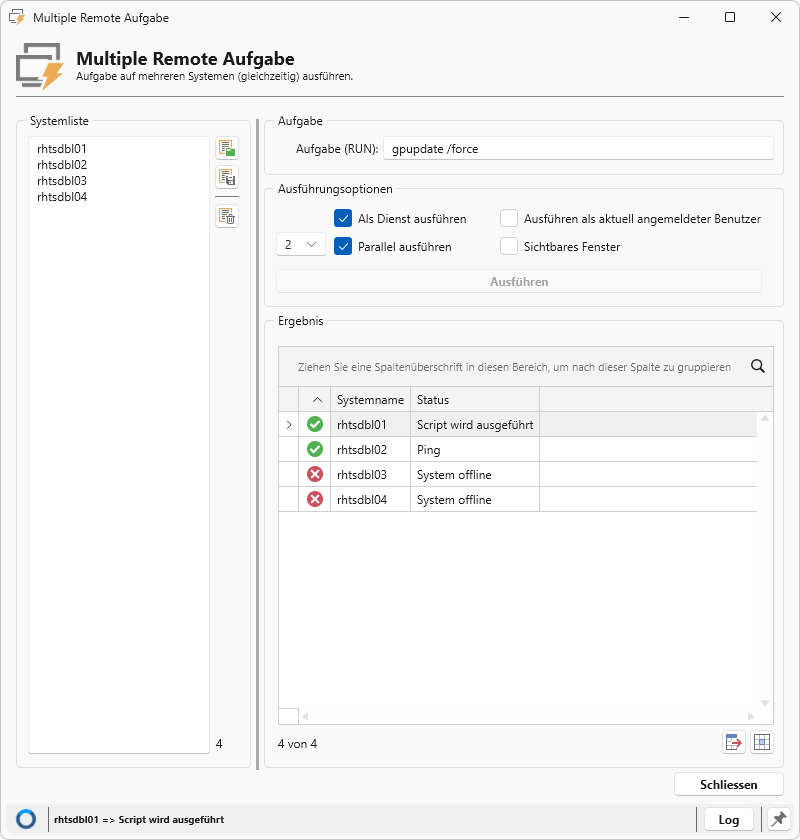
Die Systeme, auf denen die Aufgabe ausgeführt werden soll, werden zunächst in die Systemliste aufgenommen.
Dies kann durch manuelle Eingabe, durch das "Kopieren/Einfügen" aus einem Bericht des "Report Viewer" oder durch Drücken der Schaltfläche  erfolgen, um eine Systemliste zu importieren.
erfolgen, um eine Systemliste zu importieren.
Die unterstützten Dateitypen für den Import sind "TXT" und "CSV".
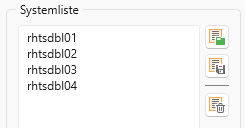
Nachdem mindestens ein System in der Systemliste aufgeführt ist, wird der Befehl im Abschnitt "Aufgabe" im Eingabefeld "Aufgabe (RUN)" eingetragen.

Wenn sich mehrere Systeme in der Liste befinden, kann die Ausführung der Aufgabe parallel erfolgen. Hierzu wird das Kontrollkästchen "Parallel ausführen" aktiviert, und es erscheint ein Dialog zur Auswahl von 2 bis 9 Parallelausführungen. Weitere Optionen sind:
|
Als Dienst ausführen |
Die Aufgabe wird mit den Berechtigungen des Systems als Dienst ausgeführt. |
|
Ausführen als aktuell angemeldeter Benutzer |
Die Aufgabe wird im Kontext des momentan am Zielsystem angemeldeten Benutzers ausgeführt. |
|
Parallel ausführen |
Dies ermöglicht die gleichzeitige Ausführung der Aufgabe auf mehreren Zielsystemen. |
|
Sichtbares Fenster |
Die Ausführung erfolgt in einem Kommandofenster auf dem Operator-System. |
Durch Drücken der Schaltfläche [Ausführen] wird die Aufgabe auf dem Zielsystem ausgeführt.
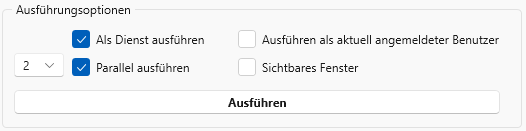
Die Ergebnisse werden in der Ergebnistabelle dargestellt.
Nach Abschluss der Ausführung können die Ergebnisse über die Schaltfläche  im "Zellenauswahlmodus" markiert und über "Kopieren/Einfügen" weiterbearbeitet werden.
im "Zellenauswahlmodus" markiert und über "Kopieren/Einfügen" weiterbearbeitet werden.
Die Ergebnistabelle kann auch über die Schaltfläche  als "CSV" oder "TXT"-Datei gespeichert werden.
als "CSV" oder "TXT"-Datei gespeichert werden.
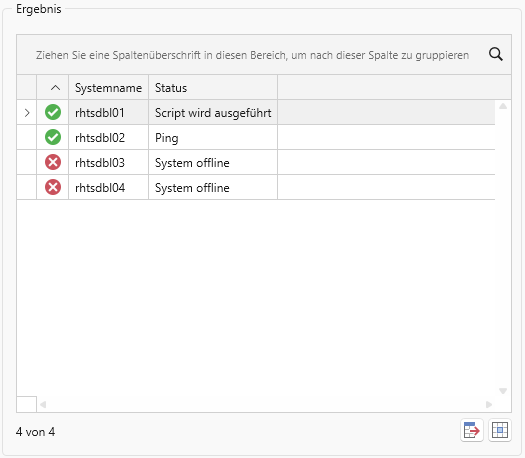
Funktionen
|
|
Daten aus einer TXT- oder CSV-Datei in die Liste importieren. |
|
|
Die Liste als TXT- oder CSV-Datei speichern. |
|
|
Die Liste löschen, um sie zu leeren. |
|
|
Zellenauswahlmodus aktivieren bzw. deaktivieren. |
|
|
Export der Inhalte der Tabelle. |
|
LOG |
|
|
|
Durch Anklicken des Pins kann das Dialogfenster in den Vordergrund geholt werden.
|
|
|
|







